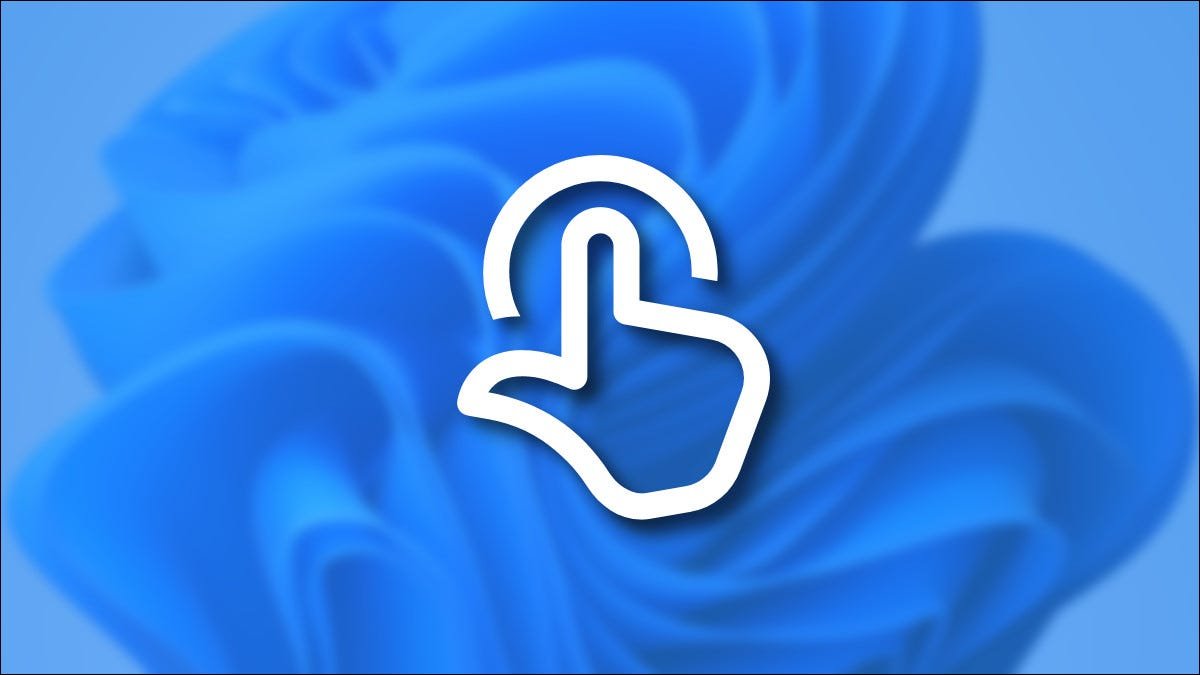
Par défaut, le pavé tactile de votre Windows 11 peut ne pas faire défiler la direction que vous souhaitez lorsque vous utilisez le geste de balayage à deux doigts. Si tel est le cas, vous pouvez facilement modifier le sens de défilement du trackpad dans Paramètres. Voici comment.
Tout d’abord, ouvrez les paramètres Windows en appuyant sur le raccourci clavier Windows + i. Ou vous pouvez cliquer avec le bouton droit de la souris sur le bouton Démarrer et sélectionner « Paramètres » dans le menu qui apparaît.

Lorsque les paramètres s’ouvrent, cliquez sur « Bluetooth et appareils », puis sélectionnez « Pavé tactile ».
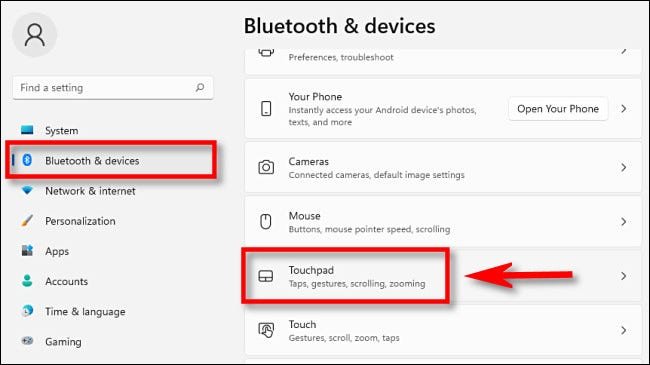
Dans les paramètres du pavé tactile, sélectionnez « Scroll & Zoom » et une section de menu se développera.

Dans la section « Défilement et zoom », cliquez sur le menu déroulant intitulé « Direction de défilement » et choisissez « Le mouvement vers le bas fait défiler vers le haut » ou « Le mouvement vers le bas fait défiler vers le bas ». Voici ce que chacun signifie :
- Le mouvement vers le bas fait défiler vers le haut : Faire glisser deux doigts vers le haut sur le pavé tactile fera défiler le contenu de la fenêtre vers le bas. Ceci est similaire à la direction de défilement « naturelle » du Mac.
- Le mouvement vers le bas fait défiler vers le bas : Faire glisser deux doigts vers le bas sur le pavé tactile fera défiler le contenu de la fenêtre vers le bas. Ceci est plus proche du comportement typique d’une molette de souris.

Après cela, testez votre nouvelle configuration de défilement dans n’importe quelle fenêtre d’application (ou même dans la fenêtre Paramètres) en faisant glisser vers le haut ou le bas avec deux doigts sur le pavé tactile. Lorsque vous êtes satisfait du sens de défilement, fermez les paramètres et vous êtes prêt. Bon défilement !
EN RELATION: Pourquoi les souris ont-elles des molettes de défilement ? Microsoft Intellimouse fête ses 25 ans
Vous pouvez lire l’article original (en Angais) sur le sitewww.howtogeek.com